¿Tienes problemas para encontrar el archivo .htaccess en WordPress? A menudo los principiantes nos preguntan «¿Dónde está mi archivo .htaccess?» y «¿Por qué no lo encuentro en mi sitio de WordPress?».
A veces es necesario editar el archivo .htaccess o eliminarlo para solucionar un error común de WordPress. En este artículo, explicaremos por qué no puedes encontrar el archivo .htaccess en tu sitio de WordPress y cómo localizarlo fácilmente.

¿Qué es el archivo .htaccess?
El archivo .htaccess es un archivo de configuración del servidor que le dice a tu servidor cómo manejar ciertas cosas en tu sitio web. Por ejemplo, cómo redirigir a los usuarios, proteger con contraseña el área de administración, o proteger algunos directorios, etc.
Se encuentra en la carpeta raíz de tu sitio WordPress. WordPress lo utiliza para gestionar las redirecciones y los permalinks.
El archivo .htaccess es un archivo de configuración increíblemente potente y se puede utilizar para hacer un montón de cosas útiles. Consulta nuestro artículo sobre los trucos más útiles de .htaccess para WordPress para ver algunos ejemplos.
¿Por qué no puedo encontrar el archivo .htaccess?
Hay dos razones comunes para no encontrar el archivo .htaccess en la carpeta raíz de tu sitio web. O bien está oculto por su software de gestión de archivos, o no existe en absoluto.
Los dos los explicaremos con soluciones.
1. Tu cliente FTP no muestra los archivos ocultos
El punto antes del nombre del archivo htaccess indica que es un archivo oculto. Por defecto, cuando se conecta a su servidor de alojamiento de WordPress utilizando un cliente FTP, éste no mostrará los archivos ocultos.
Para hacer visibles los archivos ocultos, tendrá que cambiar la configuración de su cliente FTP.
Por ejemplo, en FileZilla, puedes encontrar la opción en el menú ‘Servidor » Forzar mostrar archivos ocultos’.

Si estás usando la app File Manager en cPanel, entonces encontrarás la opción de mostrar archivos ocultos antes de lanzar la app.
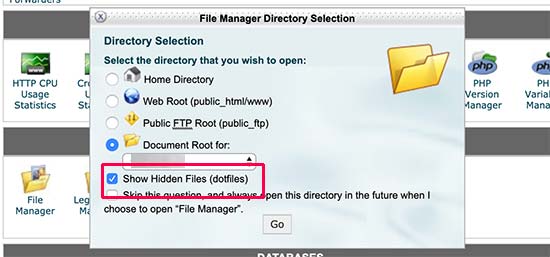
Para otros clientes FTP, encontrarás la opción de mostrar archivos ocultos en la configuración de la app o en el menú de preferencias.
Después de activar esta opción, podrás ver todos los archivos ocultos incluyendo el archivo .htaccess de tu sitio WordPress.
2. El archivo .htaccess no existe
La segunda razón más común por la que falta el archivo .htaccess es que su sitio de WordPress no lo ha generado todavía.
WordPress genera automáticamente el archivo .htaccess porque es necesario para redirigir correctamente los permalinks.
Si tu archivo .htaccess no está, entonces lo primero que tienes que hacer es visitar la página de Configuración » Enlaces permanentes y hacer clic en el botón ‘Guardar cambios’ sin cambiar nada.

WordPress intentará ahora generar el archivo .htaccess por ti.
En alguna rara ocasión, WordPress puede no ser capaz de generar el archivo .htaccess debido a un problema de permisos de archivo.
En ese caso, le mostrará un mensaje en la parte inferior de la página Configuración » Enlaces permanentes, diciendo que el archivo ‘.htaccess no es escribible’.
Tendrás que crear manualmente el archivo .htaccess y añadir el código requerido dentro de él.

Simplemente copie y pegue este código en un editor de texto como el Bloc de notas. Después de eso, tienes que guardarlo como archivo .htaccess en tu escritorio.
Ahora conéctese a su sitio web usando un cliente FTP y suba el archivo .htaccess desde su escritorio.
Si obtiene un error mientras sube el archivo, entonces necesita cambiar el permiso de archivo para su directorio raíz.
Supongamos que todos tus archivos de WordPress residen en el directorio /home/johnsmith/public_html/.
Esto hace que la carpeta public_html sea tu directorio raíz. Tienes que ir a su directorio padre y hacer clic con el botón derecho en la carpeta public_html. Seleccione Permisos de archivo, lo que abrirá un cuadro de diálogo de permisos de archivo.
Ahora introduce 755 en el cuadro de diálogo de permisos de archivo y luego intenta subir tu archivo .htaccess a la carpeta public_html.

Esperamos que este artículo te haya ayudado a encontrar el archivo .htaccess en tu sitio WordPress. Quizás también quieras ver nuestra guía de solución de problemas de WordPress para aprender a diagnosticar y solucionar los problemas de WordPress por ti mismo.
Si te ha gustado este artículo, suscríbete a nuestro canal de YouTube para ver videotutoriales de WordPress. También puedes encontrarnos en Twitter y Facebook.